本帖最后由 崔巍 于 2015-8-17 22:22 编辑
LiveGrade Pro - 入门教程

开始使用LiveGrade Pro
LiveGrade Pro是一个强大的现场拍摄实时调色解决方案。您可以交互调色实时视频,用于预览或者录制,以及创建,管理,导入/导出一个3D LUts,ASC-CDL和Alexa Look文件。
想要实时控制SDI视频流,除了LiveGrade软件,您还需要一个硬件设备,比如:Blackmagic Design的HDLink设备,Fujifilm的IS-mini设备或者Pandora的Pluto设备.
目前LiveGrade支持的实时调色设备

目前LiveGrade支持的实时调色设备
用户界面
在下面图1里面,你可以对LiveGrade的主软界面和它的不同功能部分有一个大致的印象
图1:LiveGrade Pro 的软件主窗口
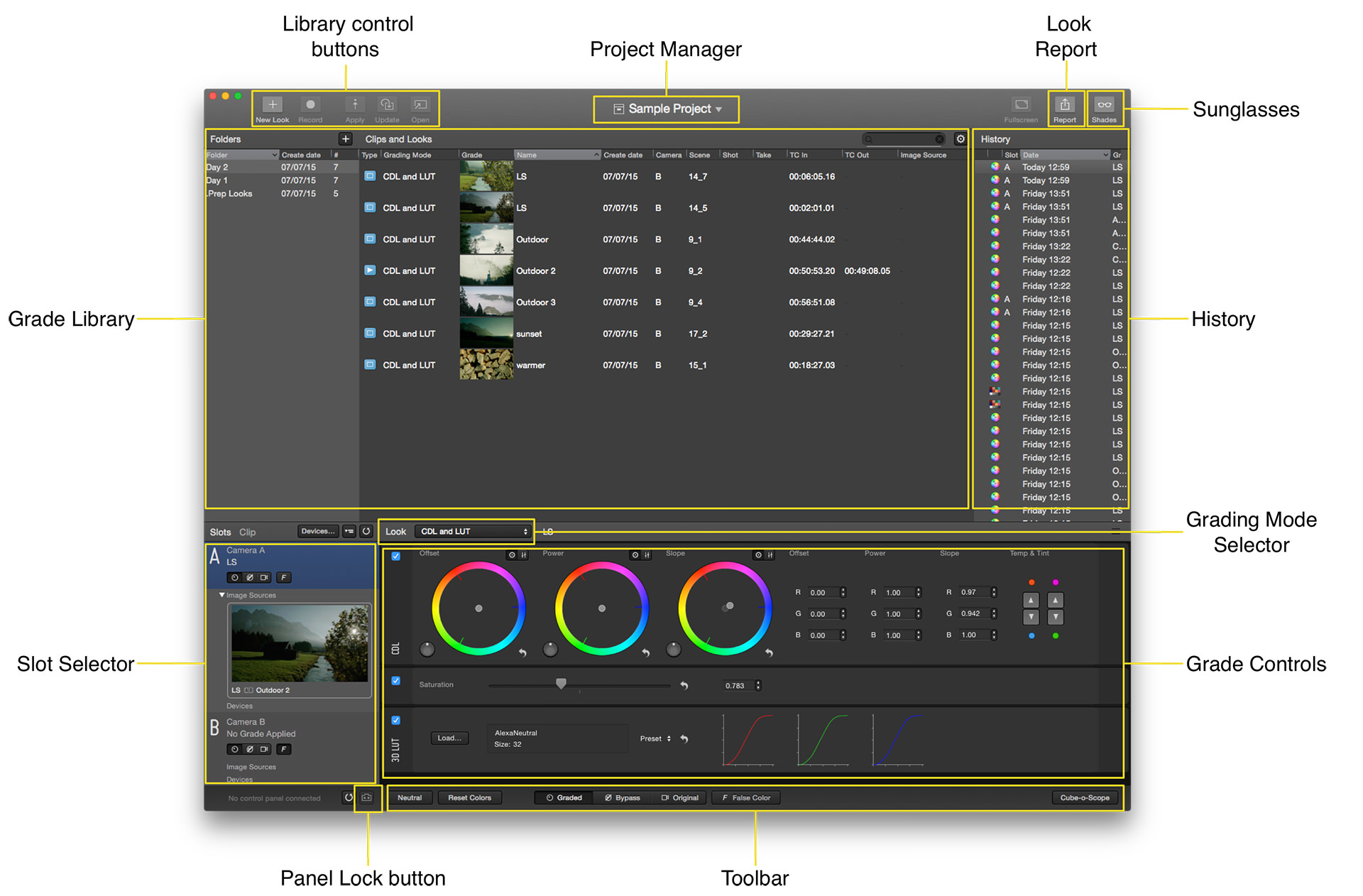
图1:LiveGrade Pro 的软件主窗口
通过Project Manager 项目管理器,你可以在不同的项目之间切换,在项目里面你可以独立管理各个调色预设
在Grade Library里,你可以在不同组之间保存,读取或者管理调色文件,目前存在的调色文件将会以列表的形式列出,更多信息请参照调色预设库文章。
Grade History调色历史记录保存了你应用的调色预设和你的操作步骤,可供重复使用。如果你想要会到之前的调色预设,只需要在调色历史记录面包选择相应的条目,然后双击它,那么调色窗口的设置就会被重设为之前对应的步骤,这个操作不会影响已经存在于调色预设库的任何调色文件。
slot Selector 端口口选择器,让你可以同时管理总数为3个的设备(需要LiveGrade Pro版本),这些设备可以再Device Manager设备管理器中进行设置,每一个端口都会显示目前正在应用的调色设置,另外,这里还能设置显示原始信号画面,通过按钮直接忽略正在使用的调色设置和伪色模式,你可以将调色预设库的预设拖到端口口的位置来获得一张应用了这个调色预设的参考图像。
Mode Selector模式选择窗口,让你在多个调色模式中进行选择,基于不同的调色模式,调色控制和图像的滤镜都会随之切换。
更多信息,请参考 LiveGrade中的调色模式。
Grade Control 调色控制,让您可以对一个SDI输入的视频信号进行交互式的创造性的调色控制,进入Preference(预设菜单)的Menu>General>Grade Controls. 你可以重新设置调色控制界面(色轮灯)的大小。不同的调色节点可以随意被添加或去除。
Toolbar工具条让你可以激活或者取消特定的图像过滤步骤,并启用特殊的工具例如Cube-o-Scope.视图。
Sunglasses太阳眼镜按钮被用来激活低亮度UI界面,这在现场拍摄低光照环境下会非常有用,这个模式的显示亮度你可以再Preference预设面板进行调节。
Look Report 调色风格预设报告按钮可以生成PDF格式的报告文档,报告里面包括当前调色预设库只能你创建的所有调色预设和相应的素材截图的详细信息。
Panel Lock Button, 界面锁定按钮,让你锁定第三方调色台面板上的相关控制,这可以防止你误碰了调色台而改变当前的调色结果。
更多信息请参考LiveGrade的帮助文档库,链接为:http://kb.pomfort.com/?cat=40
调色预设库
LiveGrade的素材库可以包含以下内容:
- Looks(调色预设)这些包含调色设定的预设文件可以被导出
- Clips(视频素材):带着Metadata元数据的视频素材,并已经应用了调色风格
- Stills(调色单帧):应用了调色风格的调色单帧
更多信息,请参阅文章调色预设库
设备设置
在图2,你可以看到LiveGrade和HDLink,Pluto,以及 IS-mini设备的典型设置链接情况
图2:LiveGrade和一个Lut box设备
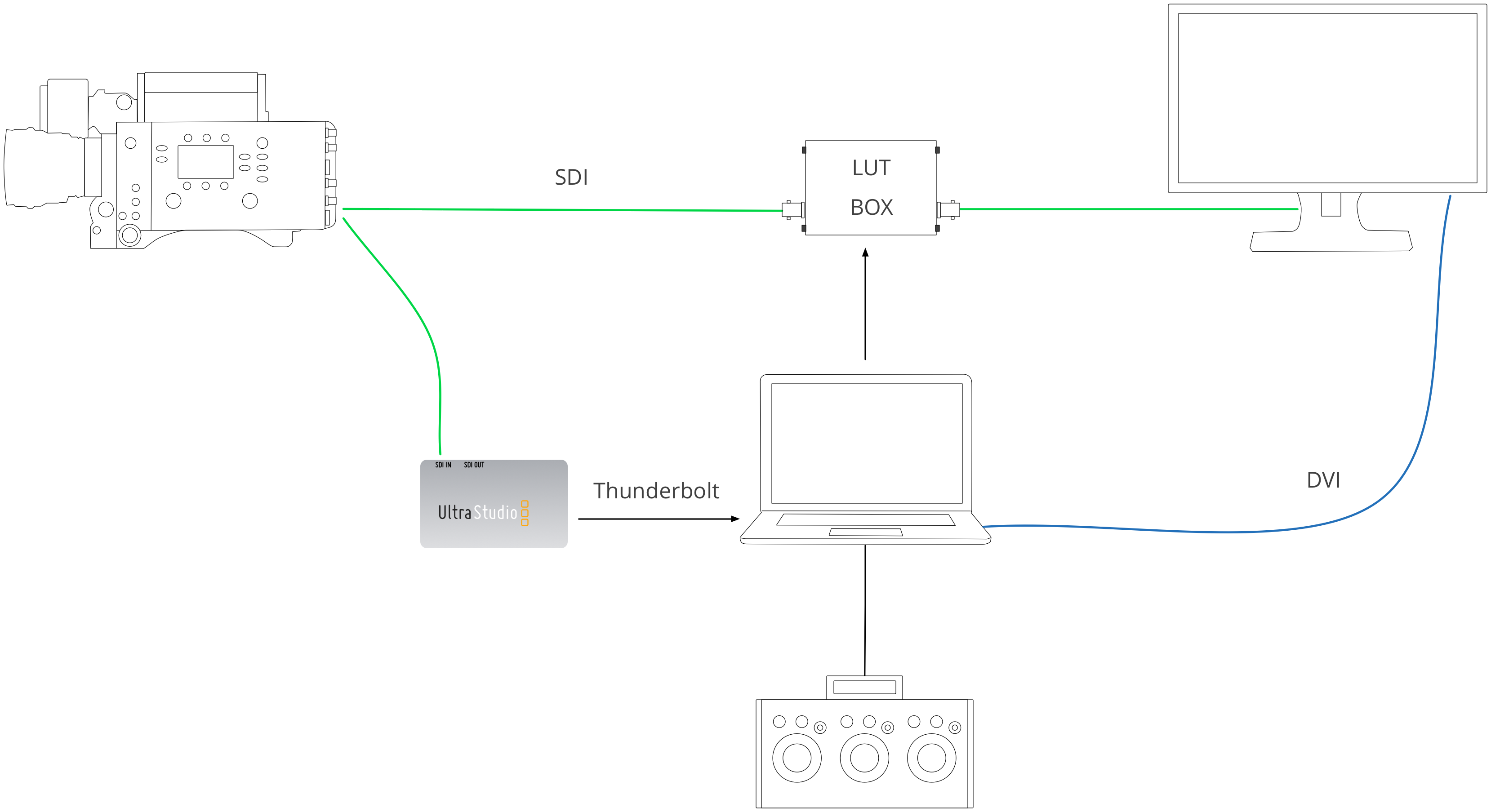
图2:LiveGrade和一个Lut box设备
请阅读以下文章来了解在Livegrade 中如何设置设备
更多关于使用ICC预设和色彩管理方面的信息,请参阅文章 在LiveGrade中使用ICC预设进行色彩管理。
设备管理器
设备管理器让您可以将最多3个设备编组到一个调色端口进行调色(外加多个CDL服务),通过这个方法,您在调色端口上进行的调色将会被传送到该组的三个设备上面,更多信息,请参阅文章 设备管理器。
支持的LUT设备
Blackmagic HDLink设备
关于软件支持的HDLink设备信息,请参阅 LiveGrade:支持的HDLink型号一文。 关于在LiveGrade Pro中使用HDLink设备的遇到的问题,请参阅以下文章的描述: LiveGrade中使用HDLink设备的常见问题
Fujifilm IS-mini设备
使用这些设备,需要一个额外的设备许可,您可以直接通过LiveGrade Pro软件来购买,更多信息,请参阅文章 IS-mini许可处理
万一设备没有反应,请断电后重新接上电源,重启设备。
Pandora Pluto设备
LiveGrade支持所有型号的Pluto设备,(例如:19寸的rack model (架上型号)或者rugged model(耐用型号) ), 使用NID芯片的Pluto设备必须安装38.16或者更高的固件版本,使用A065芯片的型号必须安装2.35版本的对应固件。
LiveGrade Pro不需要您的Pluto自身安装任何功能许可,我们的软件对于Pluto设备的支持是完全独立于您设备内的工序许可而工作的,因此您无需购买CDL 许可就可以使用LiveGrade的CDL调色模式,只要您使用LiveGrade PRO,您不需要花费任何额外的费用。
在使用LiveGrade Pro运行Pluto硬件设备之前,请确保您的Pluto设备已经安装了最新版本的固件,更多相关信息,请浏览 安装最新版本的Pluto设备固件这篇文章
将Pluto 设备连接到LiveGrade 需要特定步骤,请参考这篇文章一步步设置Pluto设备: 为LiveGrade Pro设置 Pluto硬件
遇到问题,请参阅这篇文章:LiveGrade 连接 Pluto的常见问题
CDL 服务
通过使用CDL服务,Livegrade 可以为CODEX记录仪或者ARRI Alexa XT (阿莱艾丽莎XT)摄影机提供CDL色值。正确设置以后,记录仪将会自动将软件提供的CDL色值赋予录制的素材上面。将CODEX记录仪或者ARRI Alexa XT (阿莱艾丽莎XT)摄影机连接到CDL服务的设置步骤,在以下文章中有详细描述 :针对 Alexa Xt和其他设备的CDL服务工作流程
任何端口连接了一个激活CDL服务的设备,LiveGrade将会自动切换并锁定到CDL调色模式。
支持的HD-SDI捕捉设备
LiveGrade支持一系列HD-SDi信号捕捉设备,这些设备可以让您基于实时图像录制视频信号或者截取画面单帧,目前支持的设备有:
Blackmagic Design UltraStudio
Blackmagic Design UltraStudio Mini Recorder
Blackmagic Design DeckLink Cards
想要了解如何在LiveGrade Pro中设置HD-SDI环境,请参阅以下文章 : 录制SDI信号和截取单帧。
LiveGrade的调色模式
Livegrade针对不同的摄影机和工作流程环境,支持三种不同的调色模式。想要了解不同调色模式的细节,请参阅文章 Livegrade 中的调色模式
SDI视频信号录制和画面截取
LiveGrade Pro 3支持基于实时的HD-SDI信号显示和捕捉视频。利用软件支持的视频捕捉硬件和这个功能,你可以在你的电脑屏幕上实时看到视频图像,一旦设置完成,你还可以将实时视频录制到硬盘,或者对屏幕截图作为参考。
想要进一步了解,如何在Livegrade Pro 中录制素材,请参阅以下文章:SDI视频信号录制和画面截取
导出调色预设
目前,Livegrade Pro支持将独立的调色预设(基于不同的调色模式)导出为以下格式
- Pomfort LiveGrade (33x33x33, RGB order, .cube 文件)
- Adobe Speedgrade (32x32x32 3D LUT, .cube 文件)
- Assimilate Scratch (32x32x32 .3dl 文件)
- Autodesk Lustre (33x33x33 .lut 文件)
- Colorfront OSD (17x17x17 .3dmesh 文件)
- DaVinci Resolve (33x33x33 3D LUT, .dat 文件)
- DigitalVision Nucoda (17x17x17 .cms 文件)
- Filmlight Baselight (32x32x32 .cube 文件)
- BlackmagicDesign HDLink Legal to Legal (17x17x17 .cube 文件)
- BlackmagicDesign HDLink Extended to Extended (17x17x17 .cube 文件)
- AJA Lut box (17x17x17 .cube 文件)
- Convergent Design Odyssey(奥德赛视频记录仪专用LUT文件)
这些基于CDL调色模式导出的3D LUT文件会包含CDL调色设置和Log到Rec.709转换Lut的设置。如果是在ACES模式下创建的,那么LUT中还包含了IDT和ODT的信息,软件会把它们合并到CDL数值当中。要导出一个调色预设,从 调色素材库中选择他们,然后在«File»菜单按钮下,选择“Export Selected Grades as 3D LUT…”(将选中调色预设导出为3D LUT)
图8:文件菜单
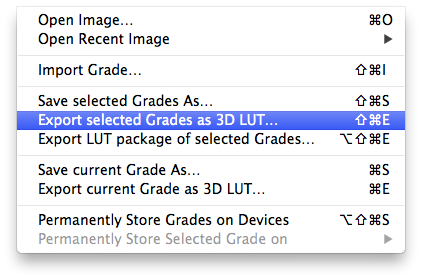
想要了解更多关于如何导出并与团队交流您的调色预设的信息,请参阅文章 导出调色预设
调色预设报告
在LiveGrade中,您可以创建包含所有素材库内容,调色预设,调色单帧和视频素材的 PDF报告文档,报告里面包含素材库内容的缩略图和Metadata元数据。这个功能对于展示拍摄日所有镜头的调色结果非常有用。更多信息,请参阅 文章 调色预设报告
调色台支持
目前,LiveGrade支持以下第三方硬件调色台
Tangent Element调色台
Tangent Wave调色台
Avid Artist Color调色台
使用iOS app远程遥控LiveGrade PRO
随着LiveGrade PRO V2版本,Pomfort还发布了LiveGrade PRO iOS遥控APP,这个app可以让你使用手边的任何iOS设备来远离电脑,遥控操作一些基本的功能,例如从调色预设素材库应用一个调色预设,显示原始的信号好吗,忽略当前画面的调色效果以及显示伪色模式等等。更多关于APP的信息,请参阅文章 使用iOS app远程遥控LiveGrade PRO
图9:iOS远程遥控 app界面
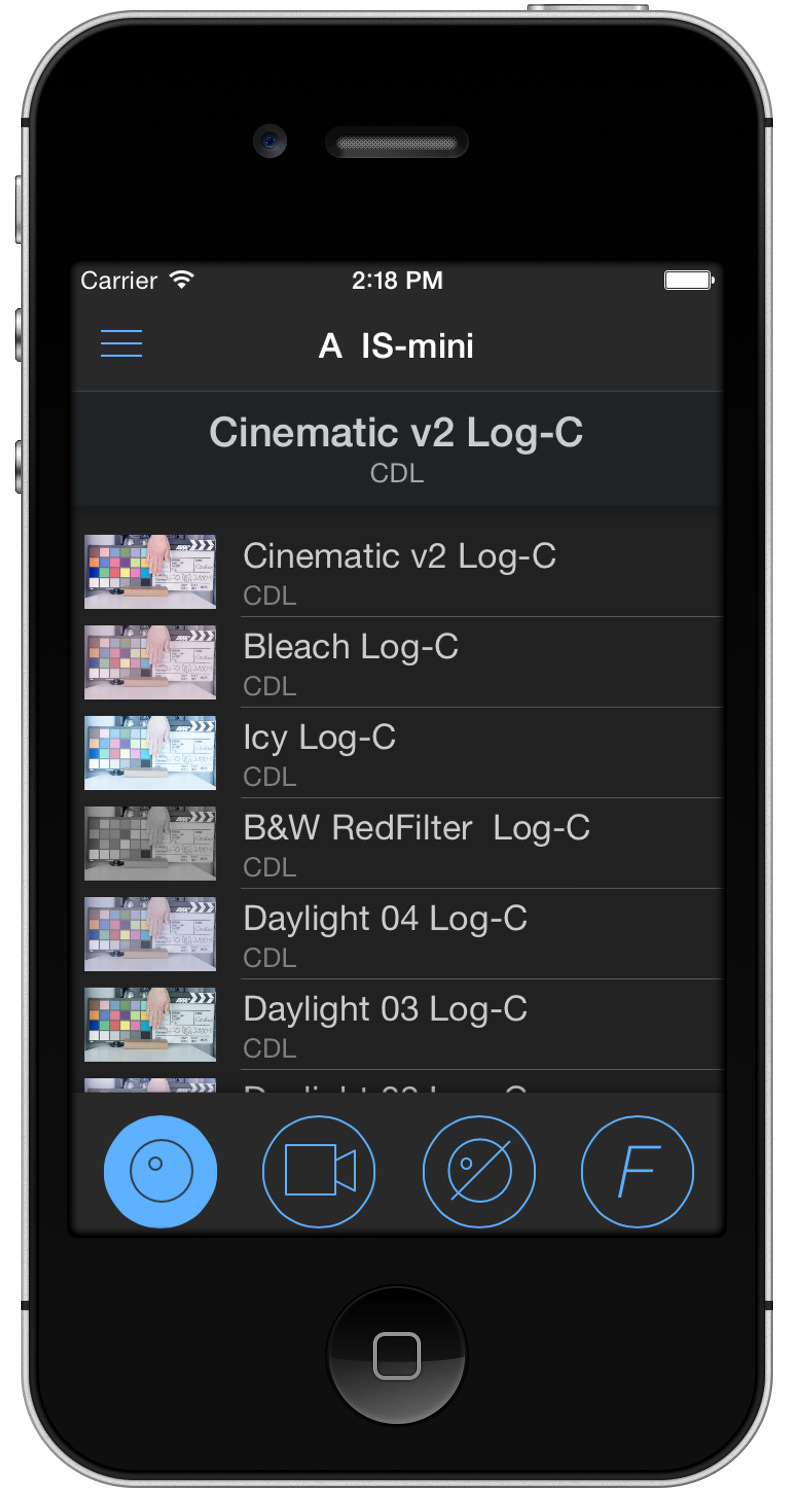
图9:iOS远程遥控 app界面
|